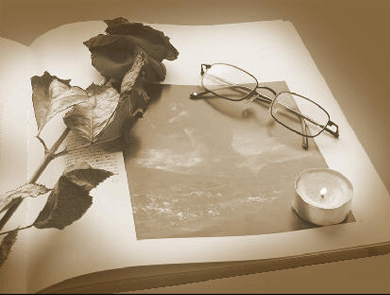
最终效果
下面是我需要做旧的图片,你可以使用它来制作

下面你可以使用你认为最合适的抠选工具,我用的是套索工具,如下图抠选

点击图层面板下方的"创建新的填充或调整图层"按钮,选择"色相/饱和度"

在弹出的"色相/饱和度"对话框中如下设置
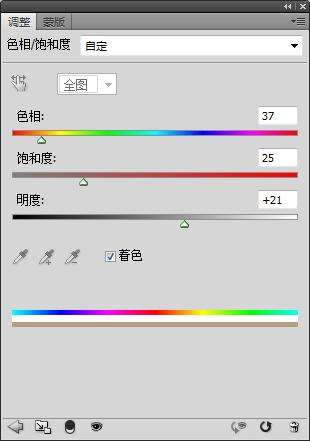
你会得到这种褐色
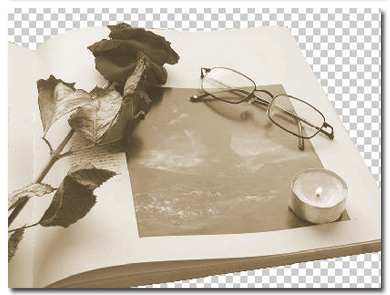
新建一个图层在原图层的上方,并填充#b39970
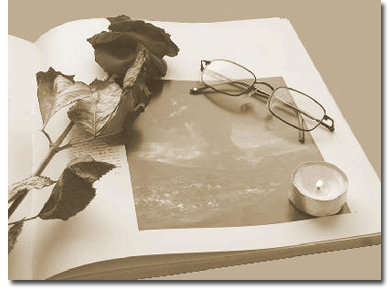
复制褐色图层,并将其放在图层的最上面,然后添加图层蒙版
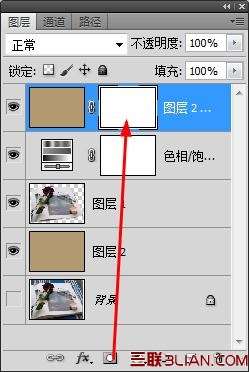
使用一个大柔角黑色画笔,在蒙版上涂抹,得到这样效果
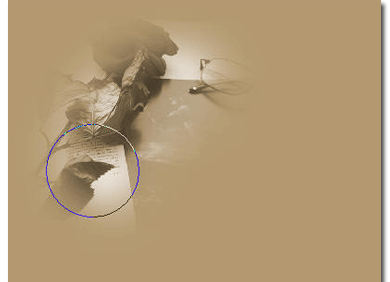
蒙版中的效果应该是这样

得到效果
最终效果
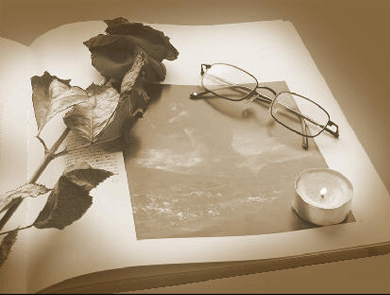
最终效果
下面是我需要做旧的图片,你可以使用它来制作

下面你可以使用你认为最合适的抠选工具,我用的是套索工具,如下图抠选

点击图层面板下方的"创建新的填充或调整图层"按钮,选择"色相/饱和度"

在弹出的"色相/饱和度"对话框中如下设置
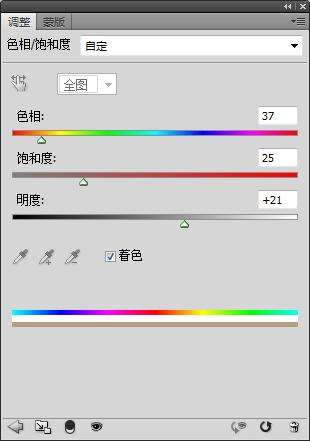
你会得到这种褐色
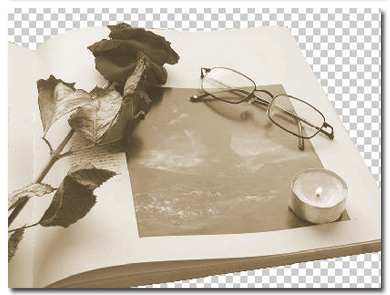
新建一个图层在原图层的上方,并填充#b39970
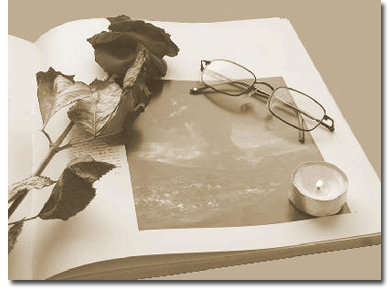
复制褐色图层,并将其放在图层的最上面,然后添加图层蒙版
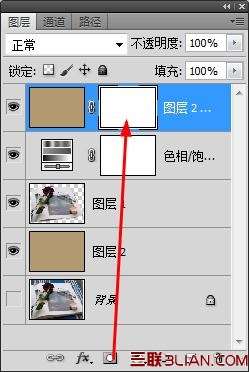
使用一个大柔角黑色画笔,在蒙版上涂抹,得到这样效果
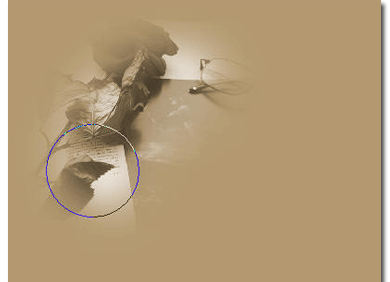
蒙版中的效果应该是这样

得到效果
最终效果
1、在工具栏上选择画笔工具,或按F5会出现一个画笔浮动面板,找到一个像草的形状。 2、睫毛的长短用直径来调节,睫毛的稀密用间距的百分比来调节,睫毛的形状用角度来调节,然后我们从左眼的上眼皮开始从左至
2019/1/3 14:47:01由于越来越多新同学的加入,很多对PS的操作完全不熟练,所以今天野郎打算分享五个PS很重要的操作习惯,这些习惯都非常的重要,下面让我们一起来看看吧。1、Ctrl+J复制背景图层:有看野郎教程的童鞋都有注
2019/1/3 14:46:52有时候我们对照片,尤其是人像照片进行局部调色时,需要精准一点,比方说我们对模特的面部进行调色时,需要建立局部选区,那么有什么方法能够快速建立呢,我们就以下图为例说明一下如何用快速蒙版选中模特的面部,其
2019/1/3 14:46:36